|
||||||||||||
|
|||||||||||||
| 当前位置: 电脑软硬件应用网 > 设计学院 > 图像处理 > 正文 |
|
|||
| Photoshop文字特效:逼真立体镏金字 | |||
| 2006-11-28 14:05:10 文/佚名 出处:5D | |||
|
本例中我们用Photoshop滤镜打造逼真的镏金字特效。 最终效果如下。  1.新建一个文件,这里用了Photoshop的默认大小,大家按自己需要设置图像尺寸。 2.输入浅灰色文字,这里输入“赑屃” 两字。  3.按住ctrl点击文字图层得到文字选区。 4.保持选区状态进入通道面板,新建一个通道alpha1。 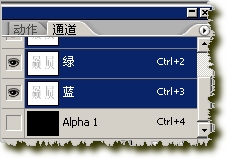 5.用白色填充alpha1通道。   7.回到文字图层,对其进行了滤镜-光照效果-纹理通道选alpha1通道凸起90左右。 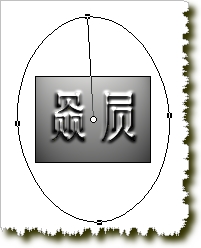 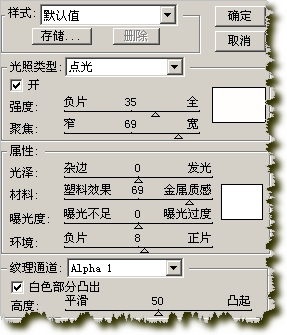 8.调整曲线增加反差。 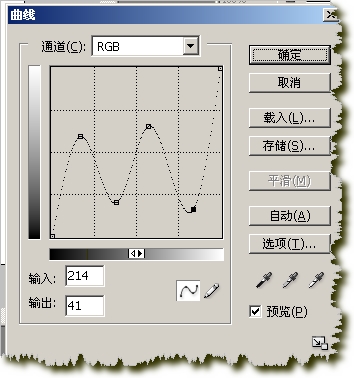 9.背景填充上你喜欢的颜色,同时调整文字的色相饱和度得到最终效果。 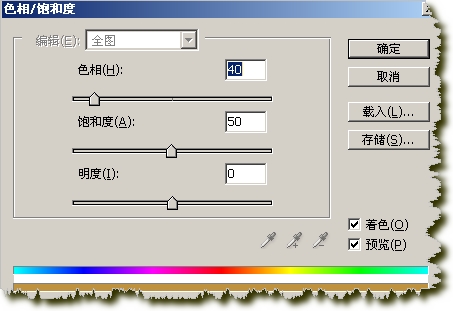 注意:所有参数无需一定和我的一样,大家可以自己试试看得到更好的效果。同理我们可以制作出各种金属的图案和花纹。 |
|||
| 关于45IT | About 45IT | 联系方式 | 版权声明 | 网站导航 | |
|
Copyright © 2003-2011 45IT. All Rights Reserved 浙ICP备09049068号 |